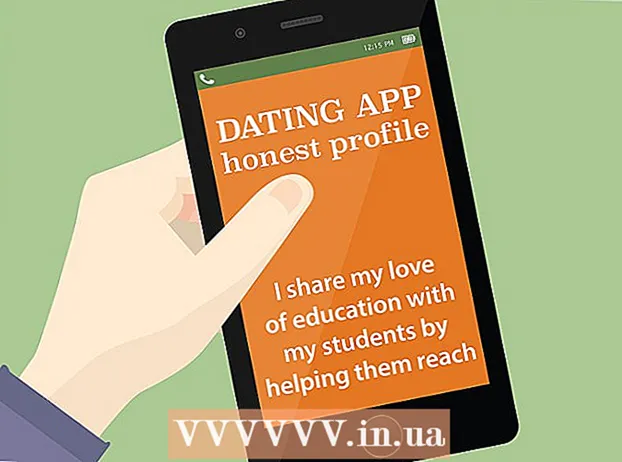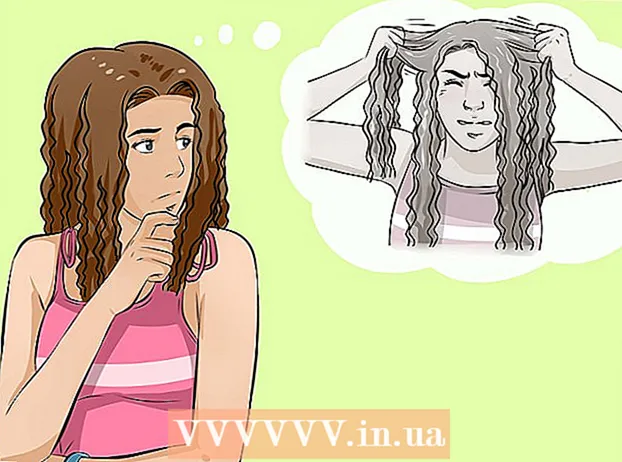著者:
Eugene Taylor
作成日:
8 Aug. 2021
更新日:
1 J 2024

コンテンツ
この記事では、iPhoneのアプリが現在地にアクセスできるようにして、現在地に基づいて正確な情報を取得する方法を学習します。
ステップに
パート1/2:位置情報サービスを有効にする
 iPhoneで設定アプリを開きます。 これは灰色の歯車アイコンが付いたアプリで、通常はホーム画面または「ユーティリティ」というフォルダにあります。
iPhoneで設定アプリを開きます。 これは灰色の歯車アイコンが付いたアプリで、通常はホーム画面または「ユーティリティ」というフォルダにあります。 - 「設定」アプリが見つからない場合は、ホーム画面を下にスワイプして、検索バーに「設定」と入力します。
 プライバシーをタップします。 これは、オプション付きの3番目のブロックの下部にあります。
プライバシーをタップします。 これは、オプション付きの3番目のブロックの下部にあります。  [位置情報サービス]をタップします。 これにより、位置情報サービスを調整できるメニューが表示されます。
[位置情報サービス]をタップします。 これにより、位置情報サービスを調整できるメニューが表示されます。  位置情報サービスの横にあるボタンを右にスライドして、オンにします。 アプリのリストが表示されます。
位置情報サービスの横にあるボタンを右にスライドして、オンにします。 アプリのリストが表示されます。 - ボタンをスライドできない場合は、[制限]メニューで位置情報サービスがオフになっている可能性があります。詳細については、次のセクションをお読みください。
 アプリをタップして設定を行います。 リスト内のアプリをタップすると、このアプリで位置情報サービスに利用できるさまざまなオプションが表示されます。
アプリをタップして設定を行います。 リスト内のアプリをタップすると、このアプリで位置情報サービスに利用できるさまざまなオプションが表示されます。 - このアプリの位置情報サービスを完全にオフにするには、[しない]を選択します。
- 「アプリを使用する場合」を選択して、位置情報サービスをこのアプリが開いていてアクティブな時間に制限します。
- 位置情報サービスを常に許可するには、[常に]を選択します。これは、Googleマップなど、常にバックグラウンドで実行されている特定のアプリでのみ可能です。
パート2/2:位置情報サービスのトラブルシューティング
 設定アプリを開きます。 位置情報サービスをオンにできない場合は、[制限]メニューでオフになっている可能性があります。これは[設定]メニューから変更できます。
設定アプリを開きます。 位置情報サービスをオンにできない場合は、[制限]メニューでオフになっている可能性があります。これは[設定]メニューから変更できます。  [一般]を選択します。 これは、オプション付きの3番目のブロックにあります。
[一般]を選択します。 これは、オプション付きの3番目のブロックにあります。  制限をタップします。 特定の制限が設定されている場合は、制限コードの入力を求められます。
制限をタップします。 特定の制限が設定されている場合は、制限コードの入力を求められます。 - 制限コードがわからない場合は、1111または0000を試してください。
- 制限コードを忘れた場合は、iTunesからiOSデバイスをリセットして復元する必要があります。方法については、この記事をお読みください。デバイスを復元する前に、必ず重要なデータをバックアップしてください。
 下にスクロールして、[位置情報サービス]をタップします。 これは「プライバシー」という見出しの下にあります。
下にスクロールして、[位置情報サービス]をタップします。 これは「プライバシー」という見出しの下にあります。  [変更を許可]を選択します。 これにより、位置情報サービスがオンになります。
[変更を許可]を選択します。 これにより、位置情報サービスがオンになります。  位置情報サービスの横にあるボタンを右にスライドして、「オン」にします。 これは、[変更を許可する]オプションのすぐ下にあります。
位置情報サービスの横にあるボタンを右にスライドして、「オン」にします。 これは、[変更を許可する]オプションのすぐ下にあります。